Instagram ehitas oma maine suures osas üles suurel hulgal fototöötlustööriistadel, mida see kasutajate käsutusse annab. Kuid see on saavutanud ka oma paindumatute reeglite tõttu kurikuulsa taseme. Paljude meelest on tüütu, et see sotsiaalvõrgustik keelab pärast postitamist rangelt toimetamised.

Miks ei luba Instagram teil valida teist filtrit ega oma fotot veidi kärpida? Kui fototöötlus on pildist väljas, mida saate teha postitusega, millega te rahul ei ole? Jätkake lugemist, et saada vastuseid neile küsimustele ja nõuandeid selle kohta, mida teha.
Instagram ja toimetamine pärast postitamist
Saate oma postitusi muuta pärast nende postitamist. Siiski ei saa te rakendatud filtrit ega fotot mingil viisil muuta. See, mis on üles laaditud, jääb selliseks, nagu see üleslaadimisel oli. Teisest küljest saate muuta asukohta ja muuta olemasolevate postituste pealkirju.
Instagram on majareeglite ja kogukonna juhiste osas üsna jäik ja muutub aeglaselt. Reegel „Pärast postitamist fotosid ei töödelda” on kehtinud esimesest päevast peale ja tundub, et seda ei eemaldata niipea, kui üldse.

Miks te ei saa fotosid pärast postitamist redigeerida?
Selle suurim ja ilmseim põhjus on potentsiaal rikkuda Instagrami üleslaaditud sisu reegleid.
Nagu te kindlasti teate, ei salli Instagram alastust, pornograafiat, selgesõnalist vägivalda ega mis tahes diskrimineerimist. Kuid kui lubate inimestel pärast nende postitamist fotosid redigeerida, saaksid pahatahtlikud kasutajad üles laadida tavalisi fotosid, mis läbivad Instagrami sisuskannereid, et hiljem oma fotodele sobimatut sisu muuta. Pärast postitamist petturlikuks muutunud postituste jahtimine ja kustutamine oleks õudusunenägu. Selle täielikuks vältimiseks keelas Instagram pärast postitamist lihtsalt fototöötluse.
Pealegi käsitleb Instagram ühte kahe erineva filtriga fotot kahe erineva fotona. Platvorm ei taha lubada uuel ja täiustatud fotol pärida vana foto meeldimisi ja kommentaare. Teie jälgijatele võib uus versioon meeldida vähem kui esimene versioon ja Instagram võib arvata, et olete neid petnud, et anda neile mitte meeldiv postitus.
Mida sa saad teha
Fotode redigeerimisel pärast pildi postitamist vaatame, mida saate avaldatud postituses muuta ja mida saate teha, kui te ei ole algse üleslaadimise väljanägemisega rahul. Kui soovite muuta olemasolevat postitust, saate muuta asukohta ja pealkirju.
Teisest küljest, kui te pole fotoga rahul, on kaks võimalust – kustutada vana postitus ja laadida uus üles või laadida üles uus versioon ja lasta vanal olla.
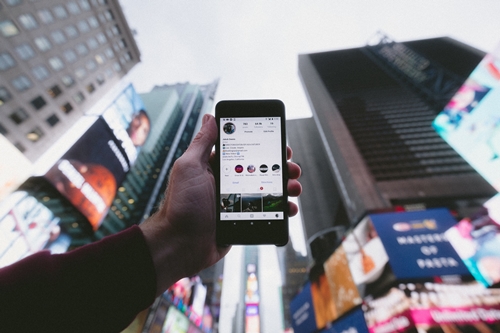
Redigeeri postitust
Selles jaotises uurime lähemalt teie käsutuses olevaid redigeerimisvalikuid.
Asukoha lisamine või muutmine
Kui sisestasite vale asukoha või unustasite selle sisestada, toimige järgmiselt.
- Käivitage oma nutitelefonis Instagram.

- Liikuge oma profiilile.

- Otsige postitust, mida soovite muuta. Kui olete selle leidnud, puudutage kolme vertikaalset punkti (Android) või kolme horisontaalset punkti (iOS).

- Puudutage nuppu Redigeeri.

- Puudutage valikut Lisa asukoht, kui unustasite selle üleslaadimisel lisada. Sisestage asukoht ja puudutage iOS-is nuppu Valmis. Androidi kasutajad peaksid puudutama linnukest.

- Kui soovite asukohta muuta, puudutage valikut Muuda/eemalda asukoht (iOS) või Otsi asukoht (Android). Pärast uue asukoha valimist puudutage valikut Valmis (iOS) või linnukest (Android).

Redigeeri tiitreid
Kui te pole oma postituse pealdistega rahul, saate neid igal ajal muuta. Siin on, kuidas seda tehakse.
- Käivitage Instagram.

- Liikuge oma profiilile.

- Otsige üles postitus, mida soovite muuta, ja puudutage kolme vertikaalset punkti (Android) või kolme horisontaalset punkti (iOS).

- Puudutage nuppu Redigeeri.

- Kui olete postituse pealkirjade parandamise lõpetanud, puudutage nuppu Valmis (iOS) või linnukest (Android).

Kustuta ja laadi üles
Kui teile üleslaaditud foto ei meeldi, saate selle muudetud versiooni eraldi postituses üles laadida. Võite eelmise versiooni kustutada või alles jätta. Siit saate teada, kuidas kustutada postitus oma Instagrami profiililt juhuks, kui otsustate algse foto eemaldada.
- Käivitage rakendus nutitelefoni või tahvelarvuti avaekraanilt.

- Liikuge oma profiilile.

- Otsige üles postitus, mille soovite kustutada, ja puudutage kolme vertikaalse punkti (Android) või kolme horisontaalse punkti (iOS) ikooni.

- Puudutage nuppu Kustuta.

- Puudutage oma valiku kinnitamiseks veel kord.

Kustutatud postitusi ei saa tagasi tuua. Kui soovite postituse eemaldada ilma seda kustutamata, saate selle arhiivida. Arhiveeritud postitused on samuti peidetud nii teie jälgijate kui ka teie profiili eest. Siiski säilitavad nad kõik kommentaarid ja meeldimised, mida nad said.
Instagrami postituse arhiivimiseks peaksite:
- Käivitage Instagram.

- Avage oma profiil.

- Otsige üles postitus, mille soovite arhiivida, ja puudutage seda.

- Puudutage kolme vertikaalse punkti (Android) või kolme horisontaalse punkti (iOS) ikooni.

- Puudutage valikut Arhiiv.

Ettevaatust selle kirvega, Eugene
Instagram on suur sotsiaalne platvorm, millel on parimad ja põhjalikumad fototöötlusvõimalused. Kuid kui olete foto postitanud, ei saa seda enam redigeerida. Seega võtke enne selle üleslaadimisnupu valimist aega pildi üle kaalumiseks.
Kas olete kunagi laadinud üles foto, mis on teile lahe ja seda hiljem kahetsenud? Kuidas te probleemi lahendasite? Andke meile kommentaaride jaotises teada.










